Comment convertir d'autres formats audio en format vidéo MP4
Vous êtes-vous déjà demandé comment pimenter vos créations audio et leur donner un avantage visuel ? C'est là que la conversion audio-vidéo vient à la rescousse ! Il s'agit de faire passer votre excellent contenu audio au niveau supérieur en l'associant à des visuels accrocheurs. Imaginez ceci : vous disposez d'un podcast fantastique, d'un morceau de musique qui tue ou même d'un enregistrement sonore extraordinaire que vous souhaitez partager avec le monde. Les convertir en vidéos ouvre un tout nouveau monde de possibilités. Non seulement cela rend votre contenu plus attrayant, mais cela élargit également votre audience.
Prenons un exemple précis pour illustrer la magie : OGG en MP4 conversion. Vous disposez peut-être d'un fichier audio OGG que vous souhaitez transformer en vidéo MP4 dynamique. En faisant cela, vous pouvez créer des clips vidéo captivants, des diaporamas ou même ajouter un élément visuel à votre musique pour une expérience audiovisuelle époustouflante. Restez à l'écoute et nous vous présenterons les outils géniaux pour libérer votre potentiel créatif et propulser votre contenu vers de nouveaux sommets !
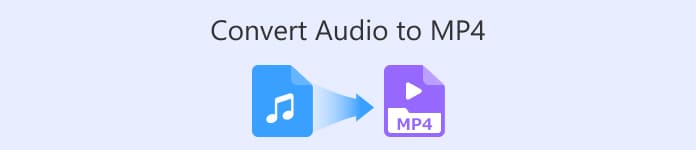
Partie 1. Pourquoi vous devez convertir l'audio en MP4
La conversion audio en MP4 est une étape cruciale pour améliorer l'attrait et l'impact global de votre contenu. Lorsque vous ajoutez des éléments visuels à votre audio, cela crée une expérience plus immersive pour votre public. Pensez-y : une vidéo convaincante peut retenir l'attention de quelqu'un plus longtemps et transmettre des émotions d'une manière qu'un simple son ne peut égaler. Que vous soyez un créateur de contenu, un musicien ou un podcasteur, adopter la conversion audio en MP4 ouvre un monde de possibilités pour impliquer votre public à un niveau plus profond.
De plus, la conversion audio au format MP4 garantit une large compatibilité sur divers appareils et plates-formes. MP4 est un format vidéo largement pris en charge, ce qui signifie que votre contenu vidéo peut atteindre un public plus large sans problèmes de compatibilité. Des plateformes de réseaux sociaux aux sites Web et plateformes de partage de vidéos, les vidéos MP4 sont facilement partageables et accessibles aux utilisateurs sur leurs smartphones, tablettes, ordinateurs, etc. Ainsi, si vous cherchez à étendre votre portée et à faire une impression durable avec votre contenu audio, se lancer dans la conversion audio en MP4 est sans aucun doute un besoin qui mérite d'être adopté à l'ère numérique d'aujourd'hui.
Partie 2. 5 façons de convertir l'audio en MP4
1. Convertisseur vidéo ultime
Vous cherchez à améliorer votre jeu audio et à transformer ces morceaux en vidéos fascinantes ? Cherchez pas plus loin. Video Converter Ultimate est le convertisseur audio-vidéo ultime que vous recherchiez. Avec cette application, il s'agit d'une conversion transparente. Prenez n'importe quel fichier audio, qu'il soit MP3, OGG ou même WAV, et convertissez-le en vidéos MP4 accrocheuses. Mais attendez, ce n'est pas tout ! Cet outil puissant ne s'arrête pas à la conversion audio-vidéo. C'est un touche-à-tout, prêt à gérer différents formats comme un pro. De la vidéo à la vidéo, de l'audio à l'audio et même des conversions vidéo à audio, il vous soutient !
Mais ce n'est pas la fin de l'histoire. Video Converter Ultimate a également d'autres atouts dans son sac. Vous pouvez éditer vos vidéos, ajouter des effets sympas et personnaliser les paramètres en fonction de vos besoins. Sans oublier qu’il prend en charge la sortie haute définition, ce qui donne à vos vidéos un aspect impeccable sur n’importe quel écran. Alors pourquoi attendre ? Restez dans les parages pendant que nous vous expliquons les étapes simples pour libérer tout le potentiel de Video Converter Ultimate et amener votre jeu audio-vidéo à un tout autre niveau !
Étape 1. Téléchargez et installez l'application
Tout d’abord, cochez l’un des boutons de téléchargement gratuit ci-dessous et téléchargez le logiciel. Une fois le téléchargement terminé, double-cliquez sur le fichier d'installation et suivez les instructions à l'écran pour installer l'application sur votre ordinateur. Ne t'inquiète pas; c'est un processus rapide et simple.
TéléchargerPour Windows 7 ou version ultérieureTéléchargement sécurisé
TéléchargerPour MacOS 10.7 ou version ultérieureTéléchargement sécurisé
Étape 2. Ajouter des fichiers audio à convertir
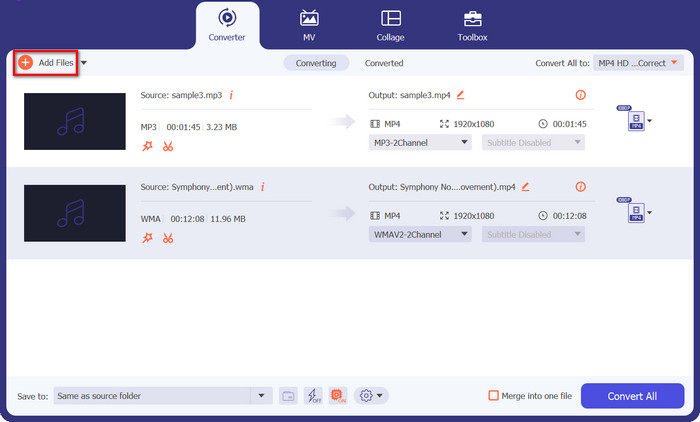
Après l'installation, lancez l'application. Vous verrez une interface claire et intuitive. Pour lancer la conversion, cliquez sur le Ajouter des fichiers bouton. Dans ce cas, nous changerons OGG en MP4. Maintenant, parcourez votre ordinateur et sélectionnez le fichier audio OGG que vous souhaitez convertir. Vous pouvez même ajouter plusieurs fichiers à la fois si vous souhaitez les convertir en une seule fois !
Étape 3. Sélectionnez le format de sortie (MP4)
Il est maintenant temps de choisir le format de sortie. Cherchez le Tout convertir en section. Cochez le menu déroulant et faites défiler les options jusqu'à ce que vous trouviez MP4. Sélectionnez-le et vous êtes prêt à partir.
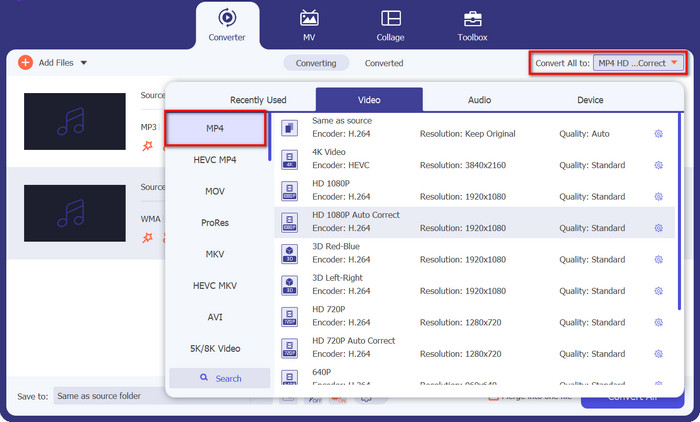
Étape 4. Convertir le fichier
Nous y sommes presque! Cherchez le Tout convertir bouton, qui est généralement situé dans le coin inférieur ou supérieur droit de l’interface. Donnez-lui un clic en toute confiance et Video Converter Ultimate commencera à convertir l'audio OGG en MP4 sur Mac ou PC Windows.
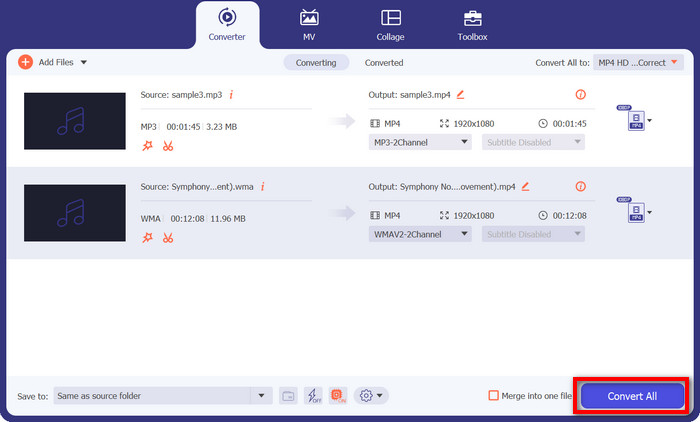
2. Convertisseur vidéo gratuit
Si vous avez une collection de chansons ou de podcasts préférés auxquels vous souhaitez donner un coup de pouce visuel, cet outil est à vos côtés. Non seulement il peut convertir une large gamme de formats audio tels que MP3, OGG et plus encore en vidéos MP4 éclatantes, mais il vous permet également d'ajuster et de personnaliser la sortie en fonction de votre vision créative. Alors restez dans les parages et nous vous expliquerons les étapes simples pour utiliser cet outil comme convertisseur WMA en MP4.
Étape 1. Lancez Freemake Video Converter et cliquez sur le l'audio bouton. Parcourez votre ordinateur pour trouver les fichiers WMA que vous souhaitez convertir.
Étape 2. Après cela, recherchez le MP4 dans le menu de sélection du format. Cliquez dessus pour définir MP4 comme format de sortie pour la conversion.
Étape 3. Maintenant, appuyez sur le Convertir bouton pour démarrer le processus de conversion.
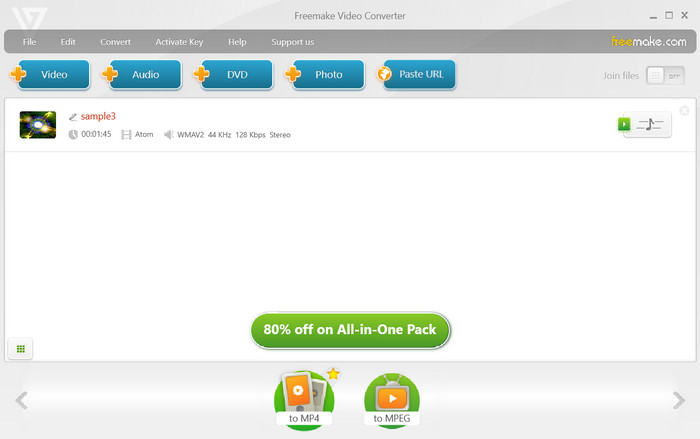
3. Convertisseur vidéo Pavtube
Pavtube Video Converter est une question de simplicité et d'efficacité. En quelques clics, vous pouvez convertir vos fichiers audio OGG en superbes vidéos MP4. Cet outil polyvalent prend en charge une large gamme de formats, vous pouvez donc facilement convertir des vidéos, des audios et même des DVD sans tracas.
Maintenant, je sais que vous avez hâte de commencer à convertir vos fichiers OGG en MP4, alors passons directement aux étapes simples.
Étape 1. Lancez le logiciel Pavtube Video Converter sur votre ordinateur.
Étape 2. Clique le Ajouter des fichiers et sélectionnez les fichiers audio OGG que vous souhaitez convertir. Vous pouvez également glisser et déposer les fichiers directement dans le programme.
Étape 3. Il est maintenant temps de définir le format de sortie sur MP4. Cherchez le Format option, cliquez dessus et choisissez MP4 comme format souhaité pour la conversion. C'est ça! C'est ainsi que fonctionne ce convertisseur OGG en MP4.
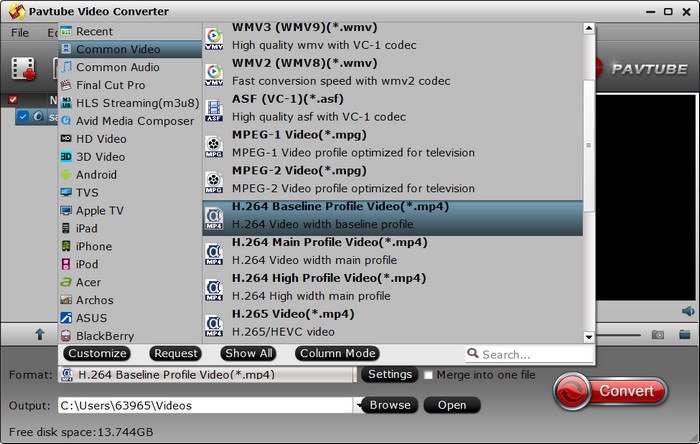
4. Convertisseur vidéo Xilisoft
Ensuite, nous avons le Xilisoft Video Converter – un convertisseur haut de gamme qui se démarque des autres. Pourquoi est-ce le meilleur? Simple! Il regorge d'un large éventail de fonctionnalités qui répondent aux besoins de chaque utilisateur. De la sortie vidéo haute définition aux profils de conversion personnalisables et à une utilisation transparente, cet outil a tout pour plaire. Donc, si vous recherchez un convertisseur offrant de la polyvalence et des fonctionnalités essentielles, Xilisoft Video Converter est la voie à suivre !
Étape 1. Lancez Xilisoft Video Converter sur votre ordinateur.
Étape 2. Ensuite, cliquez sur le Ajouter le fichier et sélectionnez le fichier audio OGG que vous souhaitez convertir.
Étape 3. Ensuite, choisissez MP4 comme format de sortie parmi les options disponibles, puis cliquez sur le bouton Convertir pour démarrer le processus de conversion.
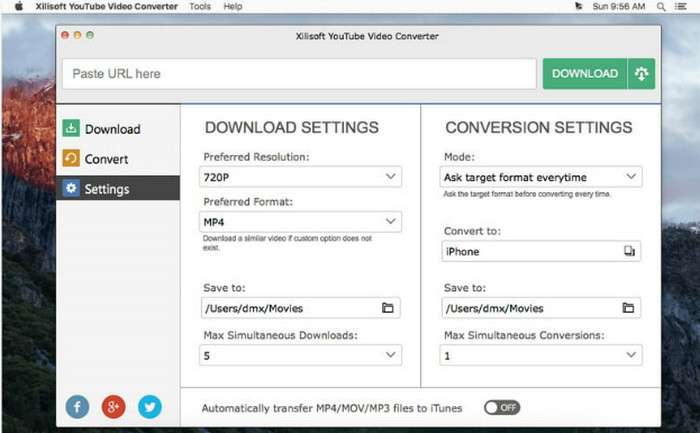
5. Convertisseur MP4 gratuit en ligne
Convertisseur MP4 Gratuit est votre outil incontournable pour une conversion vidéo sans tracas directement depuis votre navigateur Web. Avec Free MP4 Converter Online, vous n'avez pas besoin de télécharger de logiciel ni de gérer des installations compliquées. Accédez simplement à votre navigateur Web préféré et vous êtes prêt à partir ! Donc, si vous avez hâte de savoir comment convertir OGG en MP4 en ligne, restez dans les parages.
Étape 1. Ouvrez votre navigateur Web et accédez au site Web Free MP4 Converter Online.
Étape 2. Frapper le Ajouter des fichiers à convertir pour sélectionner votre fichier audio OGG sur votre ordinateur. Attendez un moment que le fichier soit téléchargé.
Étape 3. Ensuite, cherchez le Convertir bouton pour commencer le processus de conversion. Free MP4 Converter Online fera sa magie et convertira votre OGG en MP4 en ligne gratuitement en un tournemain !
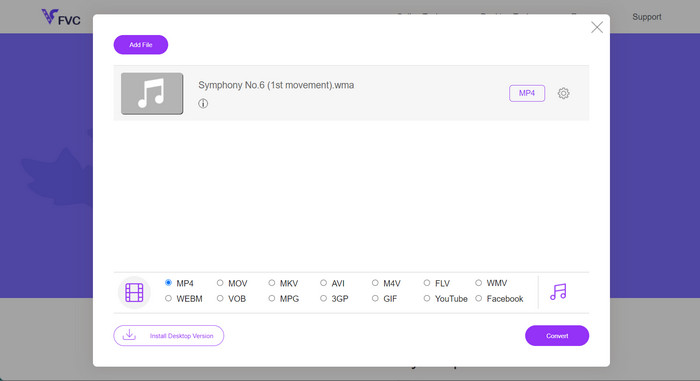
Lectures complémentaires :
Convertisseurs MP3 en MP4 à prendre en compte sur les ordinateurs de bureau, en ligne et mobiles
Partie 3. FAQ sur la conversion audio en MP4
Quel est le format de fichier audio le plus courant ?
MP3 (MPEG Audio Layer III) est le format de fichier audio le plus courant en raison de sa compression élevée et de sa prise en charge généralisée.
A quoi sert la compression sans perte ?
La compression sans perte réduit la taille du fichier sans compromettre la qualité des données d'origine. Il est couramment utilisé pour archiver ou conserver des fichiers.
Puis-je convertir un fichier vidéo en fichier audio ?
Oui, vous pouvez convertir un fichier vidéo en fichier audio à l'aide d'un convertisseur vidéo-audio. Cela vous permet d'extraire l'audio de vidéos, par exemple en convertissant une vidéo MP4 en fichier audio MP3.
La conversion de fichiers en ligne est-elle sûre ?
La plupart des services de conversion de fichiers en ligne réputés sont sûrs à utiliser. Cependant, il est essentiel de choisir des plateformes connues et sécurisées pour protéger vos données.
Puis-je convertir des fichiers sur des appareils mobiles ?
Oui, de nombreuses applications mobiles et outils en ligne vous permettent de convertir des fichiers sur des smartphones et des tablettes, ce qui facilite les conversions en déplacement.
Conclusion
En conclusion, la conversion du format de fichier est un processus essentiel pour garantir une compatibilité et un accès transparents aux données sur divers appareils et plates-formes. Avec une multitude d'outils en ligne et hors ligne disponibles, tels que Convertisseur OGG en MP4 ou un convertisseur WMA en MP4 pour changer WMA en MP4, les utilisateurs peuvent facilement convertir des fichiers audio, vidéo et autres pour répondre à leurs besoins spécifiques, améliorant ainsi la polyvalence du contenu numérique.



 Video Converter Ultimate
Video Converter Ultimate Enregistreur d'écran
Enregistreur d'écran



